
今回はWord2007・2003の共通操作となります。
通常、文章を追加すると段落がページをまたがってしまう場合があります。
※今回は皆様にわかりやすいように段落に背景色を設定してあります。
段落とは、Enter キーを押して、改行マークで区切られた塊です。

下記がページをまたがってしまった段落の例です。離ればなれになっています。

段落の途中で次のページにまたがらないようにする方法
①今回上記のように段落がページをまたがらないようにします。対象の段落内で右クリックしてください。表示された一覧から『段落』をクリックしてください。

②『段落』画面から『改ページと改行』タブをクリックし、「改ページ位置の自動修正」内の『段落を分割しない』にチェックを入れ『OK』をクリックします。
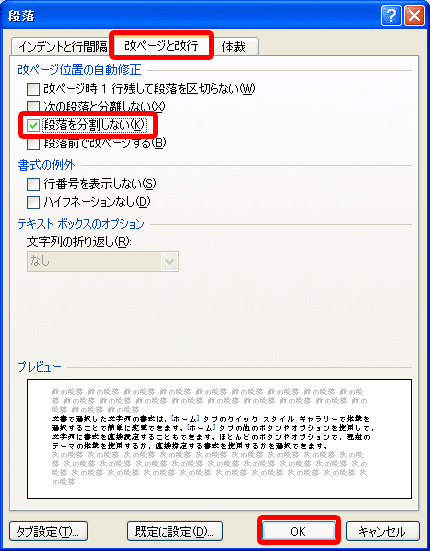
③余白部分に黒い点がありますが、これは「段落を分割しない」という設定がされているよ!!という意味です。下記の記事も併せてみていただくとより理解が深まると思います。
では、実際に段落上部に文章を入力してみましょう。

④今度は段落はわかれずにまとめて次のページに移動しました。

■まとめ
強制的に改行すればいいという方もいらっしゃるでしょうが、文章を編集した際にWordが自動的に段落を分割しないようにしてくれますので、是非設定をしておいていただくといいですよね。
■関連記事
・Wordなどで文書の余白部分に黒い点がある場合があるけど、これは何ですか?
・問題!!Wordの表に1月号、2月号、3月号と入力してみてください。
上記の記事は
パソコン教室 T.M.スクールの水谷が責任をもって担当しております。教室のホームページも是非、のぞきにきてくださいね。



















